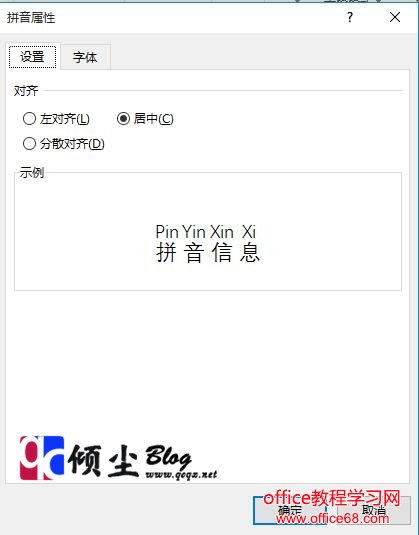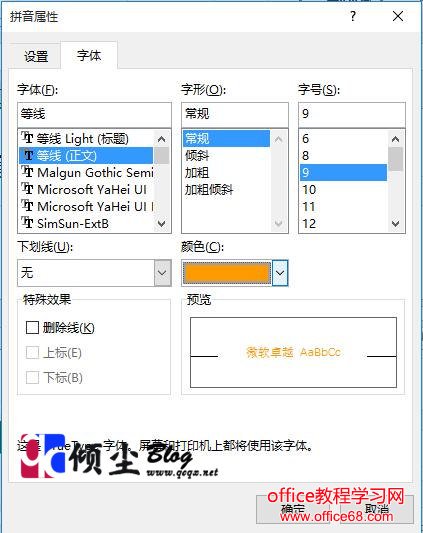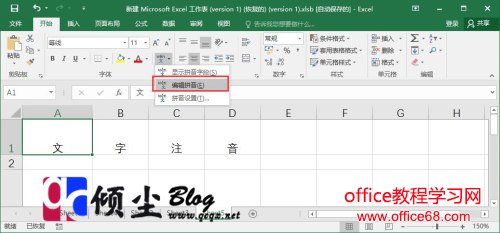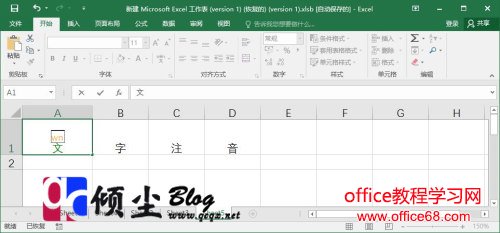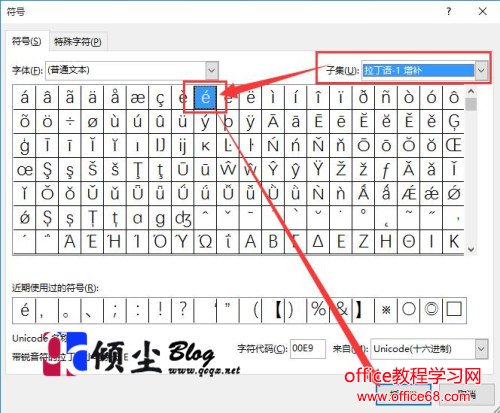|
Excel给表格提供了注音的功能,能够让我们更方便的位单元格进行注音。下面我们来说说给单元格注音的方法。 操作步骤1.选择要注音的单元格,点击开始选项卡中的“显示或隐藏拼音字段”按钮右边下三角,在弹出的菜单中选择“拼音设置”。如图1
2.在弹出的拼音属性对话框中选择“设置”选项卡,然后选择“对齐”中的“居中”。如图2
4.点“确定”关闭设置对话框,选择第一个文字,然后再点击“显示或隐藏拼音字段”按钮右边下三角,在弹出的菜单中选择“编辑拼音”。如图4
5.在出的的注音框中输入文字拼音,注音中有音调的那个字母先不用写,如图5
6.下面我们再一个空白单元,格选择打开“符号"对话框,在“字体”下拉列表中选择“(普通文本)”选项,在“子集”下拉列表中选择“拉丁语-1 增补”,之后再下面选择需要的音调字母即可。如图6
7.关闭”符号“对话框,选择好刚刚插入的音调字母,点击Ctrl+X剪贴,选择刚才添加了拼音的单元格,然后点击“显示或隐藏拼音字段”按钮右侧倒三角按钮,选择菜单中的“编辑拼音”命令。在拼音输入框中将插入点光标放置到需要插入带音调拼音字母的位置,按Ctrl+V键将刚才剪切的字母粘贴到该处。此时即可获得完整的拼音标注入图7
|